
一、調整圖片透明度
點擊【插入】,點擊【形狀】,畫一個矩形形狀,然後右鍵點擊【設置形狀格式】,選擇【圖片或紋理填充】,最後再調整一下圖片的透明度即可。
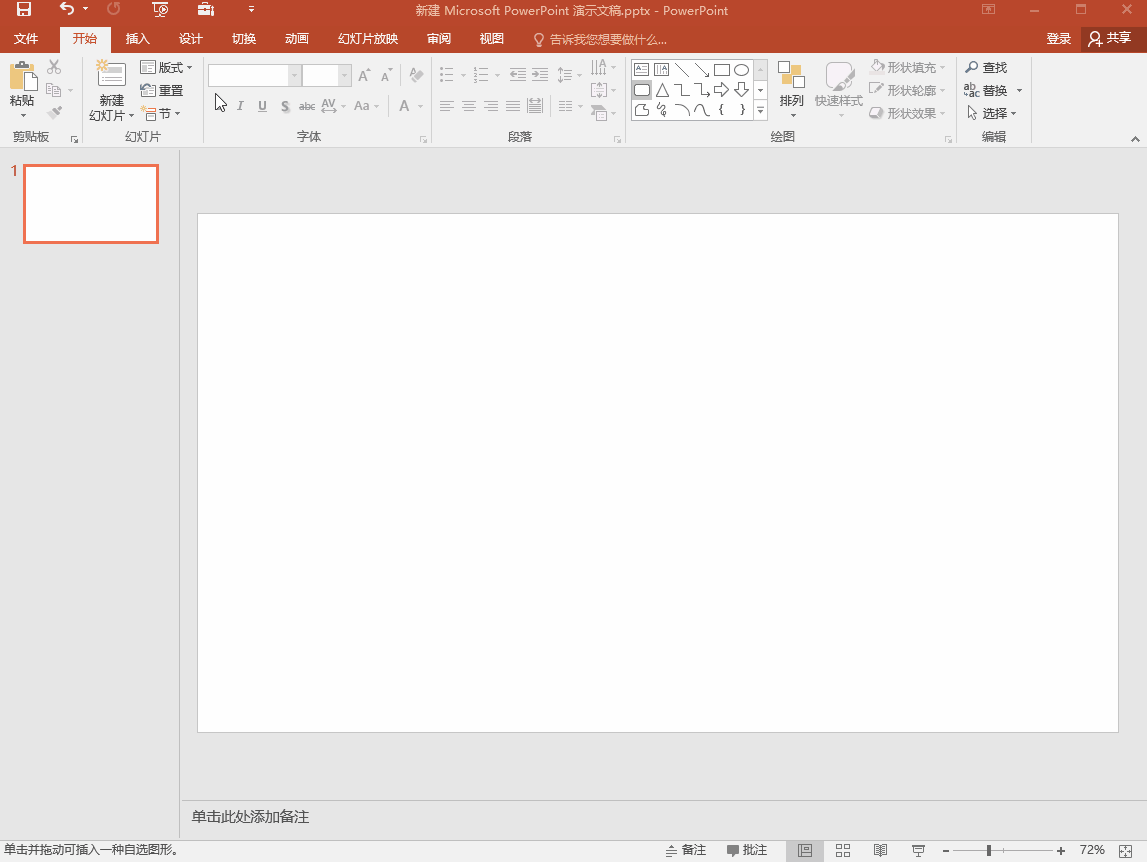
二、新建相冊
點擊【插入】,點擊【相冊】,點擊【新建相冊】,點擊【文件/磁盤】,最後直接選擇要導入的圖片即可。
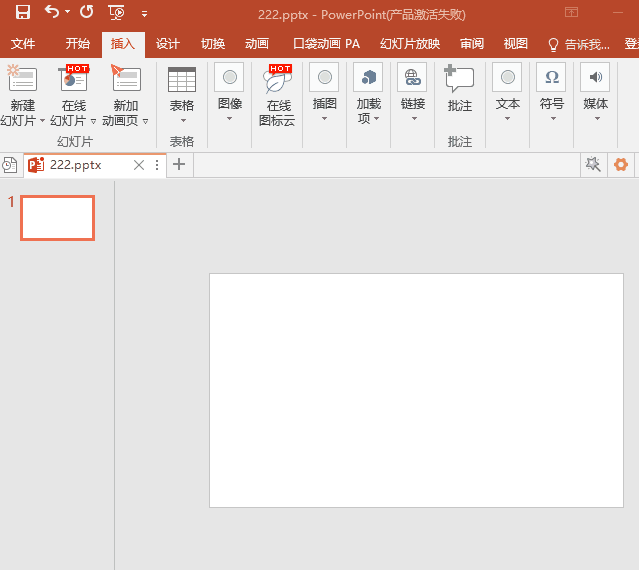
三、快速生成目錄
先將目錄文字選中,然後通過鼠標右鍵,點擊選擇【轉換成SmartArt】,最後選擇自己想要的樣式就可以了。
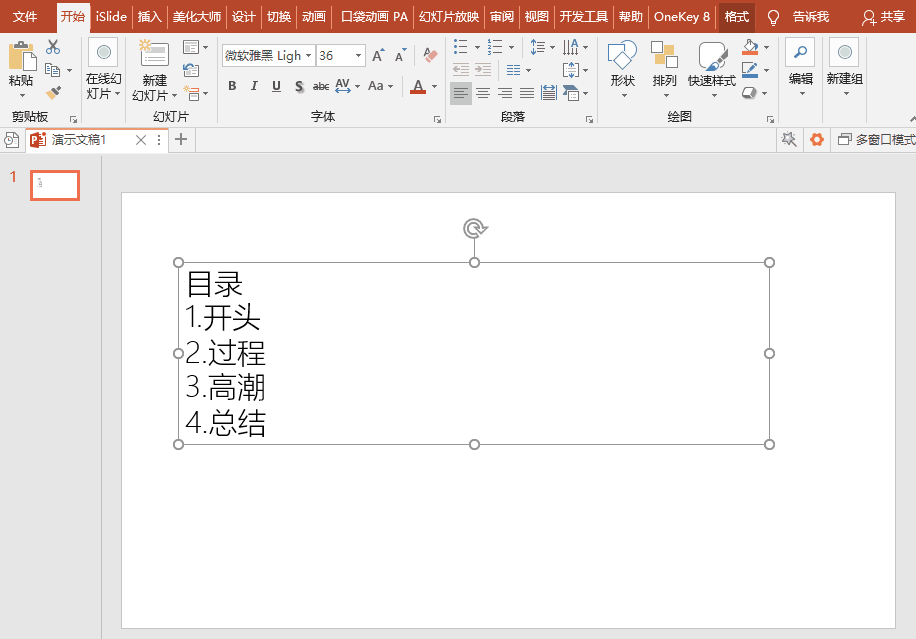
四、給圖片加蒙版
操作方法如圖所示:先在PPT中插入一張圖片,然後再插入一個形狀,進一步調整好該形狀的大小、顏色,最後直接將這一形狀覆蓋在圖片上面就可以了。
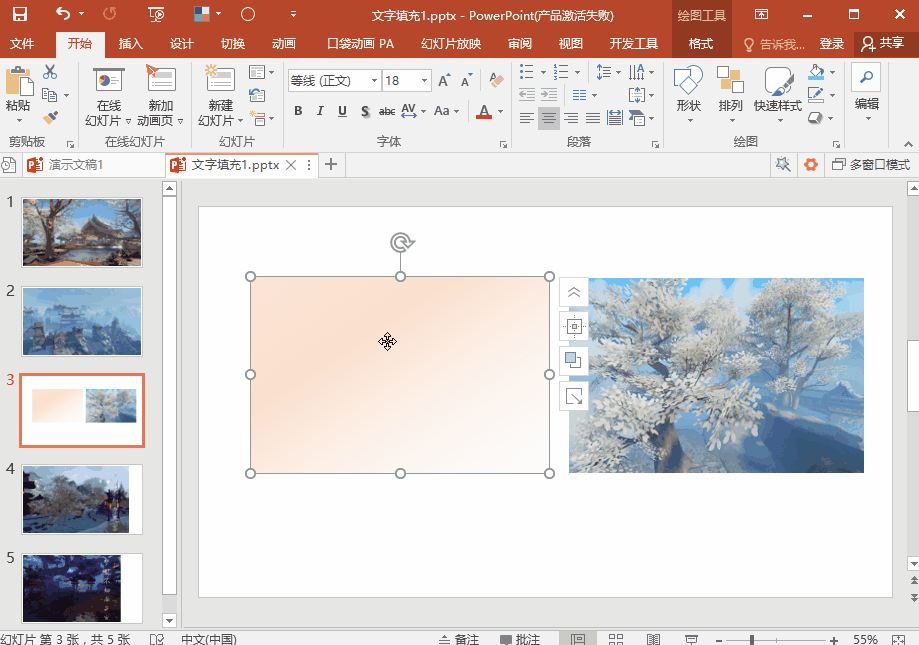
五、中英文內容對齊
選中需要對齊到文本,將框拉成上端對齊,接着點擊【開始】-【段落】-【分散對齊】。
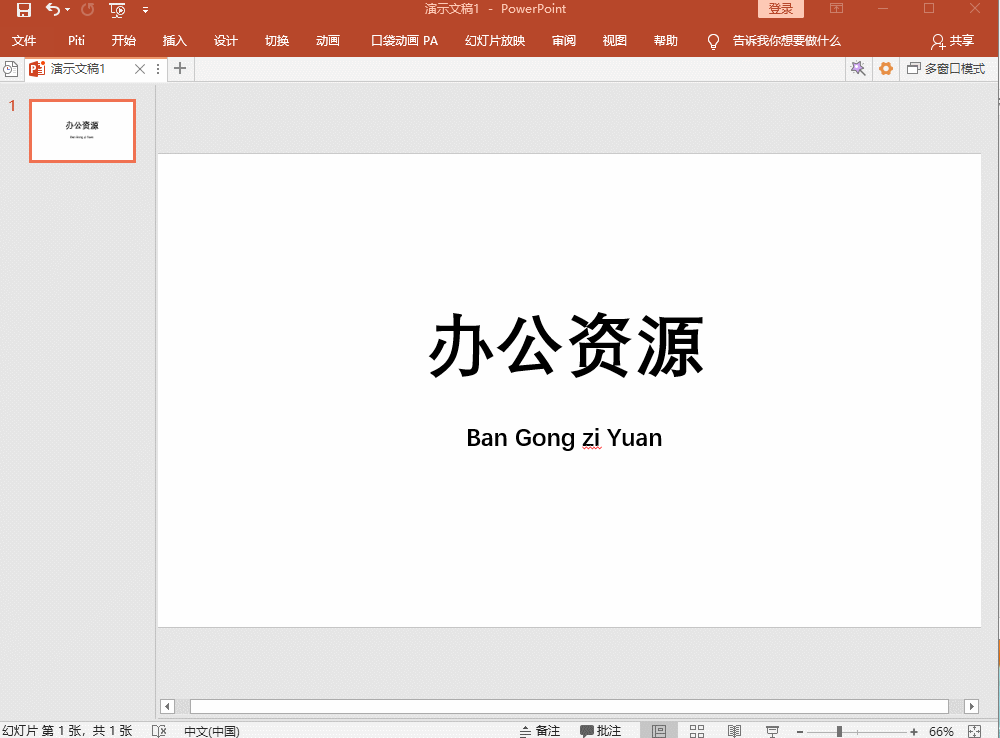
上面分享的調整圖片透明度的方法學會了嘛?改變圖片的填充效果,會讓圖片看起來更美觀;學會這些PPT製作技巧,整個PPT也會提高一個檔次!
